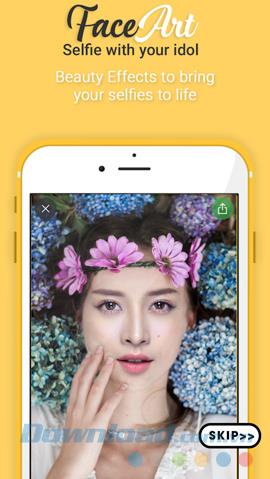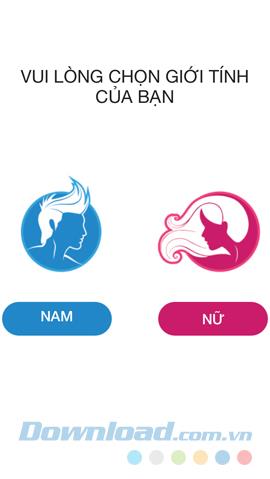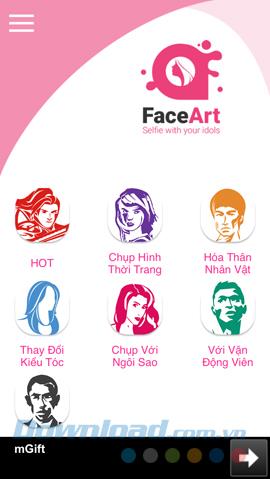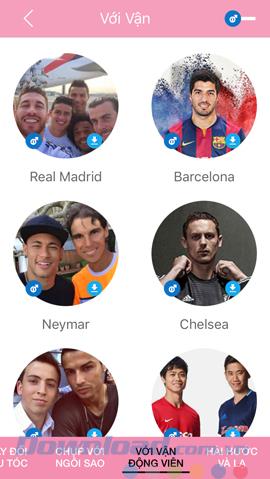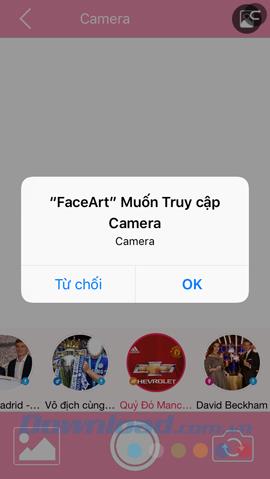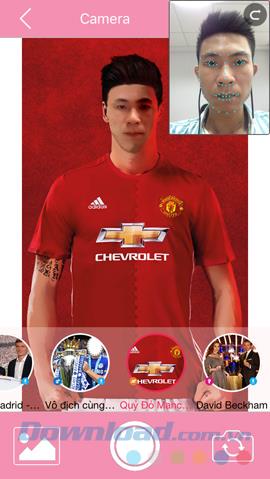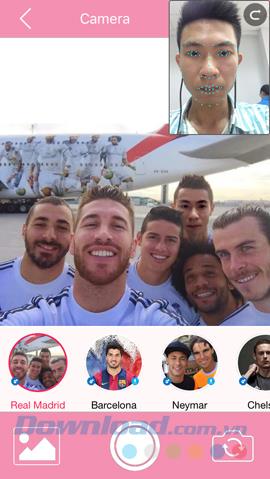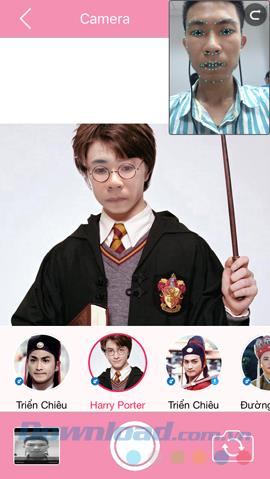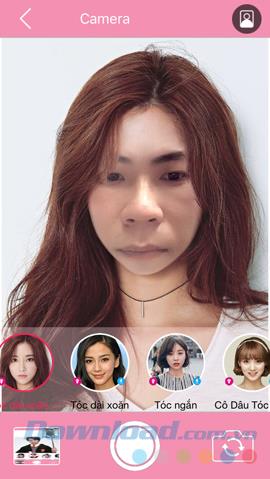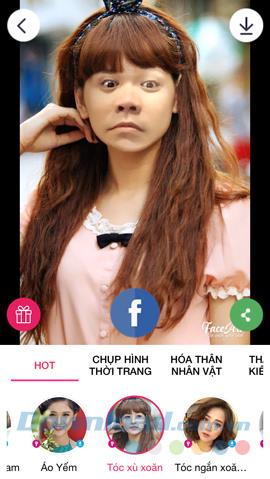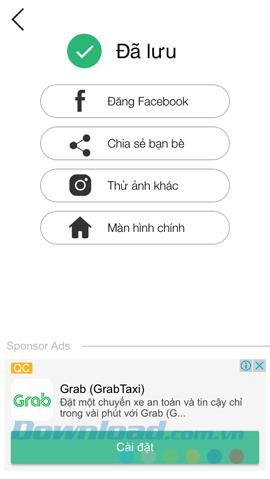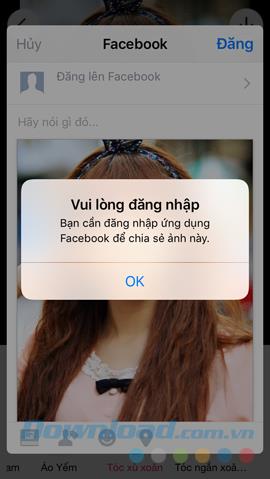FaceArt est une nouvelle application de collage photo unique et intéressante qui a été lancée il n'y a pas si longtemps. Non seulement permet aux utilisateurs de changer de visage avec les autres, mais cela peut également aider les utilisateurs à seo-phi et à se coupler avec des photos d'autres célébrités.
Avez-vous déjà pensé ou voulu avoir une chance de prendre des photos avec des personnes célèbres? Tirez à côté de Son Tung MTP, Tran Thanh, Hoai Linh ... ou même CR7, soulevez le trophée avec MU ... avec FaceArt - la nouvelle application de puzzle de visage, vous pouvez faire tout cela tout de suite même à l'intérieur.
Prenez une photo avec l'étoile avec FaceArt
Dans l'article utilisera l'application FaceArt, la version iPhone pour effectuer. Avec le système d'exploitation Android, vous pouvez faire de même.
Étape 1 : Accédez à l' App Store de l' App Store pour rechercher et télécharger cette application pour votre appareil.


Étape 2 : Sélectionnez Ignorer à droite à la première interface pour ignorer l'introduction et les opérations manuelles, car FaceArt a une interface assez simple et facile à utiliser, nous n'avons donc pas besoin d'instructions.
Choisissez votre sexe ( masculin ou féminin ) pour continuer à utiliser cette application.
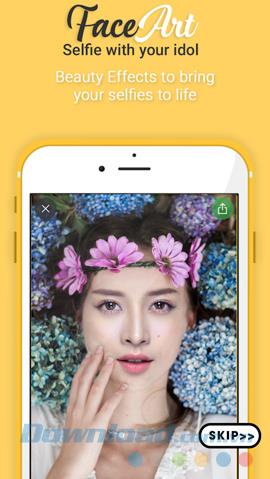
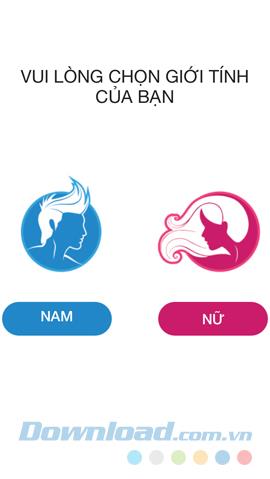
Étape 3: Choisissez un style pour prendre des photos, tirer avec des stars de cinéma, de la musique, avec des joueurs de football ou simplement mettre votre visage sur l'une de leurs photos. Et choisissez chaque objet spécifique dans chaque style.
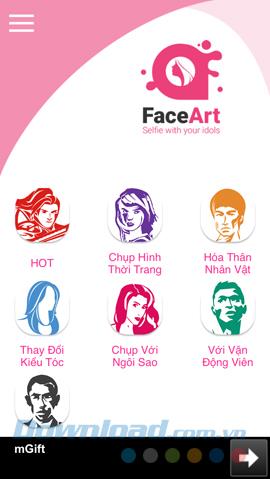
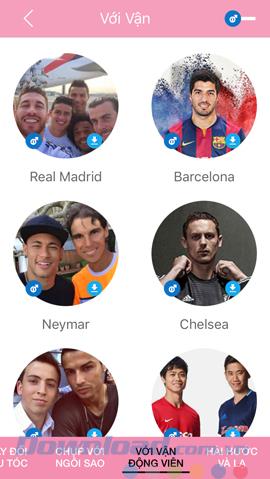
Sélectionnez le style et les objets que vous souhaitez assembler
Étape 4 : L'application vous demandera la permission d'accéder et d'utiliser la caméra sur votre appareil, OK pour accepter et utiliser la caméra avant ou arrière pour effectuer votre travail.
Cependant, notez que nous devons utiliser la caméra avant pour apporter le meilleur effet.
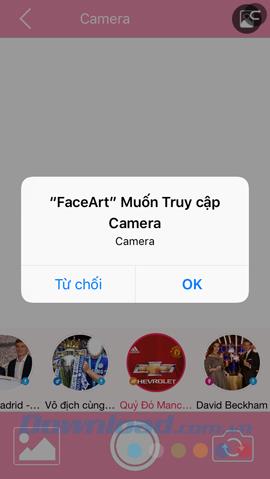
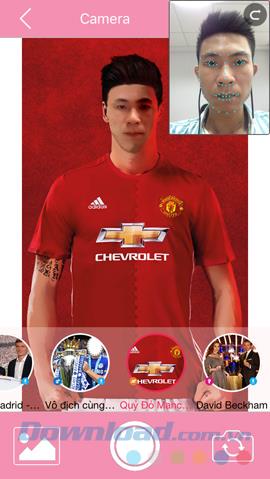
Bien qu'il soit possible d'utiliser la caméra arrière, la qualité de l'image sera considérablement détériorée. Nous pouvons également changer automatiquement le style d'image, le style de photo dans les options ci-dessous.
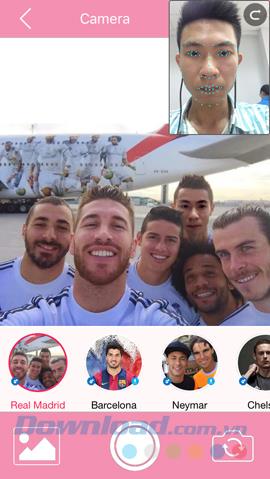
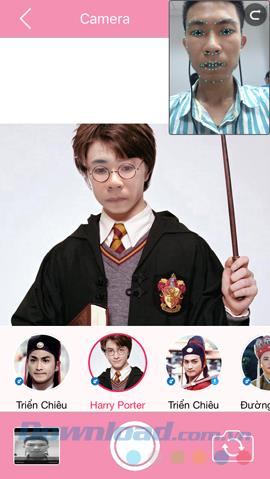
Étape 5 : Vous pouvez comparer et voir l'image originale de votre visage avec des points bleus, cette zone est la zone d'image qui sera remplacée dans l'image sur l'application. Appuyez sur l'icône de capture pour créer, puis effectuez d'autres options.
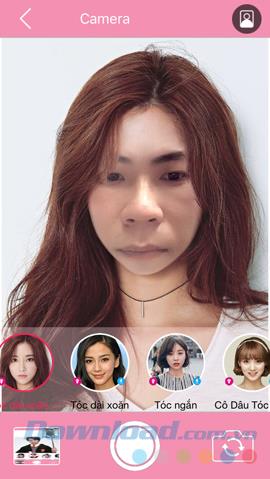
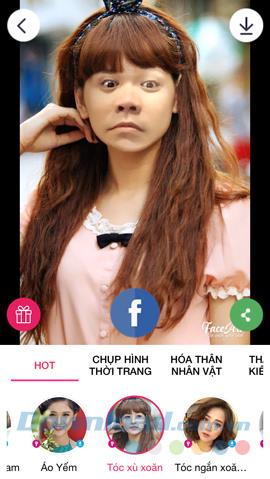
Icône de flèche vers le bas (coin supérieur droit de l'écran pour télécharger des images sur votre téléphone en tant qu'images normales). De plus, vous pouvez partager des photos avec d'autres personnes via les applications intégrées ou publier directement sur le mur de votre compte Facebook .
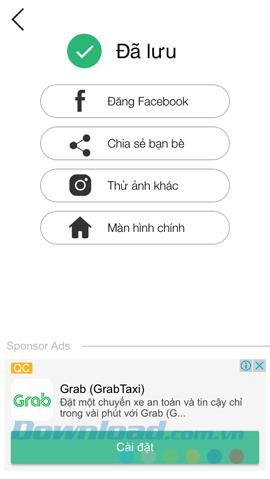
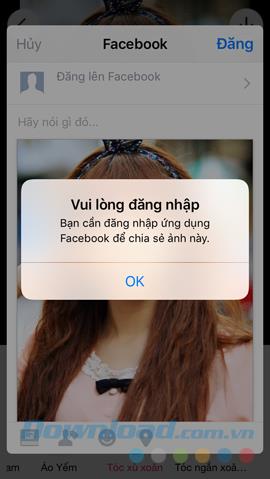
Au début, FaceArt semble assez similaire à Pitu ou SNOW , cependant, pour l'écrivain individuel, en plus de créer de vrais collages, cette application peut créer des œuvres amusantes, avec un seul Certaines opérations tournent ou déplacent le visage par rapport à la position du visage sur l'image d'origine.
Je vous souhaite une mise en œuvre réussie!